Jitsi Meet bringt abgelegene Personen zusammen, um effektive Besprechungen durchzuführen. Lassen Sie uns erfahren, wie Sie diese Videokonferenzsoftware einrichten und ihre Funktionen erkunden

Überblick
Wir haben kürzlich einen Blog -Beitrag veröffentlicht, der über die Auswirkungen von Videokonferenzsoftware auf den Unternehmenssektor spricht. In diesem Artikel werden wir jedoch die folgenden Punkte behandeln.
- Eine kurze Einführung von Jitsi Meet
- Wie man Jitsi treffen?
- Jitsi Meet Features Exploration
- Schlussfolgerung
Eine kurze Einführung von Jitsi Meet
Jitsi Meet ist eine völlig kostenlose Open -Source -Software für sichere und skalierbare Videokollaboration. Es bietet mehrere beliebte Funktionen, wie z. B. Multiparty -Videokonferenzen mit vollem Verschlüsselung, Unterstützung für EtherPad und Video-/Audioaufzeichnung. Mit dieser WebRTC -kompatiblen Software können Sie so viele Benutzer in ein Video -Meeting einladen. Der Aufstieg virtueller Meetings begann in jüngster Zeit und die Leute glauben, dass die Kommunikation durch Video-/Audioanrufe effektiver und kollaborativer ist. Vor allem diese Kategorie von Software funktioniert nicht nur auf Laptops/Desktops, sondern ermöglicht es den Teilnehmern auch, sich von der Angesicht zu Angesichtssicherung über ihr Mobiltelefon zu besuchen.
Wie richte ich Jitsi Meet ein?
In diesem Abschnitt werden wir in den Installationsprozess von Jitsi Meet einsteigen. Stellen Sie zunächst sicher, dass Sie die folgende Voraussetzung installiert haben.
- Docker
Sobald Docker installiert ist, laden Sie die ZIP -Datei des Quellcode aus diesem Link herunter.
Öffnen Sie das Terminal und führen Sie den folgenden Befehl aus
cd docer-jitsi-meetFühren Sie danach den folgenden Befehl aus, um ein.envzu erstellencp env.example .envFühren Sie nun den folgenden Befehl aus, um die erforderlichen Verzeichnisse zu erstellen.mkdir -p ~/.jitsi-meet-cfg/{web/letSencrypt, Transkripte, Prosody/Konfiguration, Prosody/Prosody-Plugins-Custom, Jicofo, JVB, Jigasi, Jibri}Führen Sie schließlich diesen Befehl aus, um das Docker -Bild zu verbessern und auf die Anwendung in dieser URL im Browser zuzugreifen.Docker -compose up -d
Jitsi Meet Features Exploration
Diese kostenlose Video -Chat -Software bietet viele reichhaltige Funktionen. Dies ist die Startseite, die zuerst angezeigt wird.
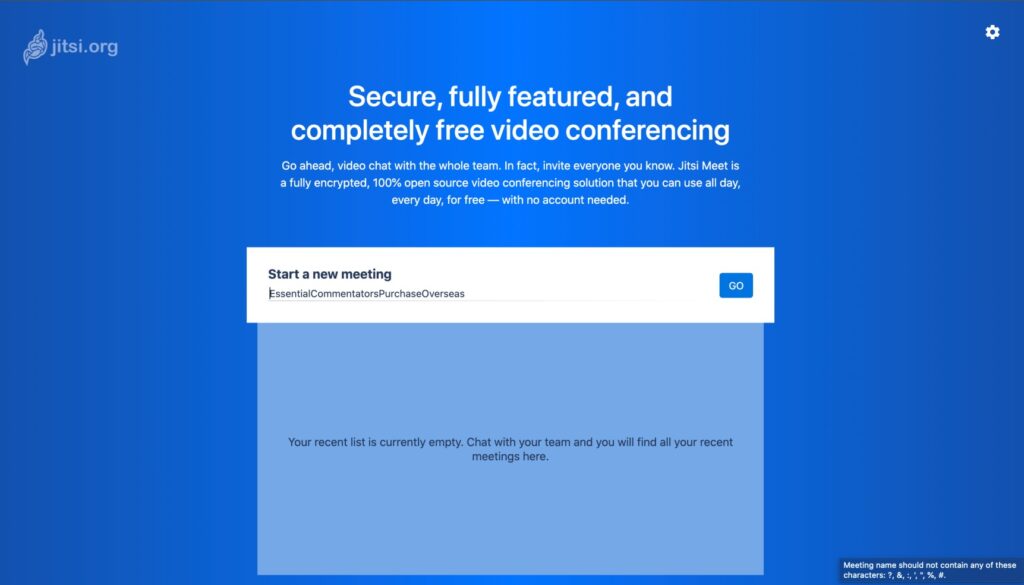
Geben Sie die Überschrift des Meetings ein und klicken Sie auf “Go”. Sie werden in das folgende Video -Stream -Fenster landen.

Sie können Personen in das Meeting einladen, indem Sie den im Popup -Fenster gezeigten Link teilen. Darüber hinaus können Sie den Video -Stream überall einbetten, indem Sie den Code erhalten.
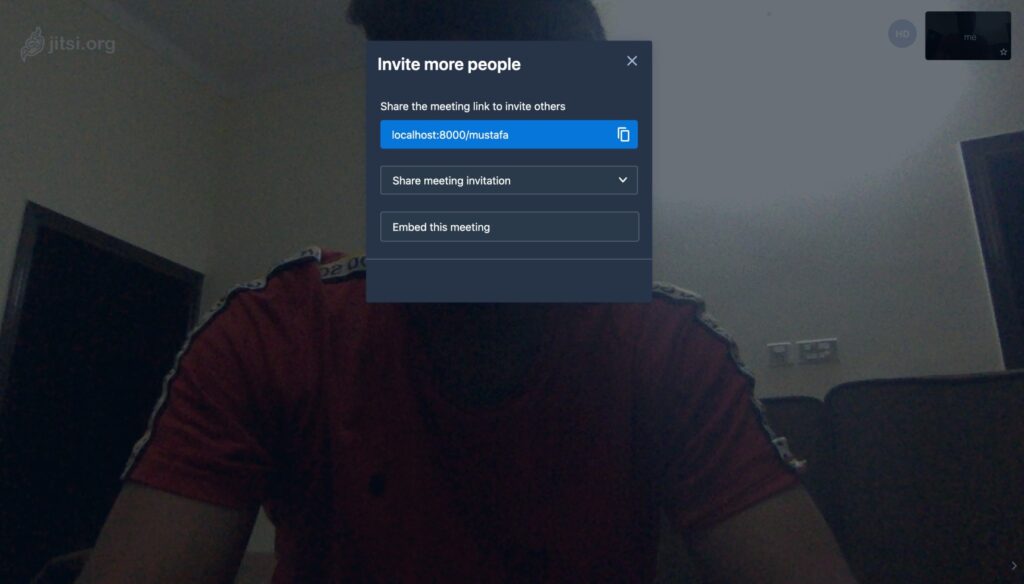
Es gibt Ihnen die Möglichkeit, Ihren Bildschirm mit anderen Teilnehmern zu teilen.
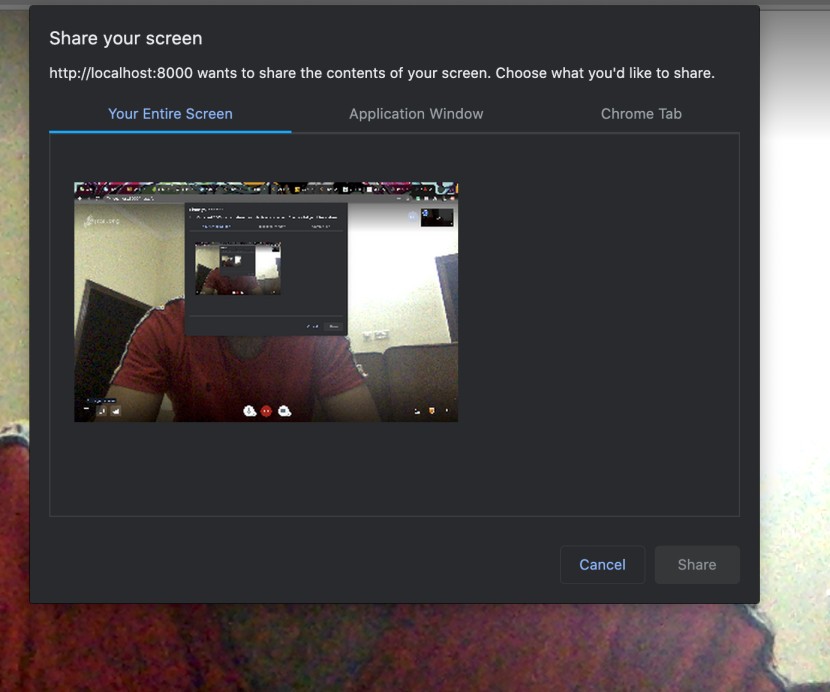
In der oberen rechten Ecke können Sie die Details Ihrer Videoverbindung sehen.
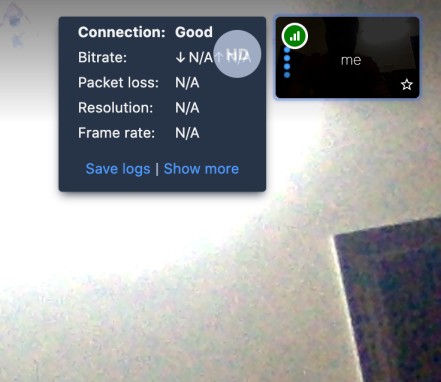
Jitsi Meet bietet einen integrierten Chat mit Emojis an.

Abschluss
In diesem Artikel haben wir eine atemberaubende Remote -Kommunikationssoftware und ihren Installationsprozess durchlaufen. Darüber hinaus ist es höchste Zeit, sich für die besten Lösungen zu entscheiden, um die Geschäftsbedürfnisse mit sich entwickelnden Technologien zu synchronisieren. Am Ende hat Containerize.com daran gearbeitet, die Liste der Videokonferenzsoftware zu erweitern. Bitte bleiben Sie für regelmäßige Aktualisierungen mit der Kategorie Videokonferenz in Verbindung.
Relevante Produktseiten
Möglicherweise finden Sie die folgenden Links relevant: